NOMADIX Ինչպես կարգավորել բարձր հասանելիության կլաստերի գործառույթը

Ինչպես կարգավորել բարձր հասանելիության կլաստերավորումը
Գործառույթ:
Ներկայացրե՛ք Nomadix-ի High Availability Clustering ֆունկցիայի տեղեկատվությունը և կազմաձևումը, որը թույլ կտա մի քանի Edge Gateway-ներին միաժամանակ սպասարկել 2-րդ շերտի ցանցի հատվածը՝ ավելացնելով օգտվողների թիվը կամ աջակցվող թողունակությունը՝ միաժամանակ ապահովելով բարձր հասանելիության հնարավորություններ:
Նախադրյալներ.
- Բարձր հասանելիության կլաստերավորում և բոլոր մյուս մոդուլները, որոնք ձեռք են բերվել յուրաքանչյուր դարպասի համար
- Gateway Cluster-ի բաժանորդների/LAN կողմում միացրեք գործվածքը, որը պետք է աջակցի LACP-ին Source MAC (Hospitality) կամ VLAN-ի միջոցով:
(Կառավարվող WiFi) բեռի հավասարակշռման գործառույթ: Նախընտրելի է անջատիչ, որն աջակցում է LACP-ի կարճ ժամանակի ավարտին: - DHCP լողավազանները, որոնք չեն համընկնում, և WAN IP հասցեները, որոնք չեն հակասում, կազմաձևված են դարպասների վրա: IP-ի հետ կապված ցանկացած բան, ինչպես նավահանգիստների գտնվելու վայրը, պետք է համապատասխանի:
- Յուրաքանչյուր Gateway միացված է բաժանորդների տրաֆիկին միացնող անջատիչի առանձին LAGG պորտին

Կոնֆիգուրացիա:
Նավարկեք դեպի Կազմաձևում -> Ethernet Ports/WAN: Սահմանեք Eth նավահանգիստը որպես բաժանորդ օգտագործելու համար AGG ռեժիմին և ավելացրեք այն ցանկալի LAGG-ին
Նշում. Միայն մեկ նավահանգիստ յուրաքանչյուր Nomadix միավորի վրա կարող է կարգավորվել որպես CLS LAGG նավահանգիստ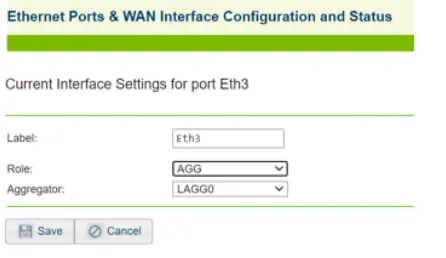
Այնուհետև LAGG պորտը դրեք CLS (Կլաստերի ռեժիմ):
Կազմաձևումից հետո պորտի դերերը կցուցադրվեն Ethernet Ports/WAN էջում, որտեղ Eth միացքը դրված է LAGG-ի, իսկ ընտրված LAGG-ը՝ CLS:
Հաջորդ Բարձր հասանելիության կլաստերավորումը կազմաձևված է: Նավարկեք դեպի Կազմաձևում -> Բարձր հասանելիություն:
Նշում. Սա լիցենզավորված մոդուլ է, և դուք պետք է համոզվեք, որ ձեր լիցենզիան ներառում է այս հատկությունը:
Եթե սա նշված չէ, փորձեք առբերել լիցենզիայի բանալին: Եթե բանալին չփոխվի, ստուգեք մոդուլը գնելու համար: Միացրեք հնարավորությունը և մուտքագրեք Cluster ID-ն և Cluster-ի հաղորդակցման նավահանգիստը: ID-ն և հաղորդակցման պորտը նույնն են կլաստերի բոլոր դարպասների համար: Պատկերը չորս դարպասների կլաստեր է:
Ընտրելով «Ցուցադրել կլաստերի բաժանորդներին» վանդակը Բաժանորդների ադմինիստրացիա -> Ընթացիկ էջի վրա, բաժանորդների աղյուսակը ցույց կտա կլաստերի բոլոր բաժանորդներին: AAA վիճակը կլինի կլաստեր, իսկ դարպասի IP-ն կհայտնվի Կլաստերի հանգույցի սյունակում, եթե մուտքերը միացված են այլ դարպասի, քան ներկայումս գոյություն ունեցողը: viewխմբ.
Nomadix Inc
21600 Օքսնարդ փողոց, 19-րդ հարկ, Վուդլենդ Հիլզ
CA USA Հեռ +1 818 597-1500
www.nomadix.com
Փաստաթղթեր / ռեսուրսներ
 |
NOMADIX Ինչպես կարգավորել բարձր հասանելիության կլաստերի գործառույթը [pdfՀրահանգներ Ինչպես կարգավորել բարձր հասանելիության կլաստերի գործառույթը, բարձր հասանելիության կլաստերային ֆունկցիան, կլաստերավորման գործառույթը, բարձր հասանելիության գործառույթը, գործառույթը |




